Restaurant Manager is de backoffice van Lightspeed Restaurant. Gebruik Restaurant Manager om de componenten voor de Restaurant POS-app te bepalen en te configureren: configureer een menu, maak POS-gebruikers aan en verbind hardware. Log in bij Restaurant Manager om de prestaties van uw restaurant altijd en overal te kunnen organiseren en bijhouden.
Om aan de slag te gaan met Restaurant Manager, organiseert u uw vloerplanvolgens de lay-out van uw restaurant en maakt u gebruikersprofielen aan voor uw werknemers. Configureer vervolgens uw menu door producten toe te voegen en ze in categorieën onder te verdelen. Voeg tot slot printers en betalingsverwerkers toe, zodat u bestellingen kunt opnemen in Restaurant POS.
Zodra u alles heeft geconfigureerd, kunt u inzicht krijgen in de prestaties van uw restaurant door gebruik te maken van de diverse rapporten die beschikbaar zijn voor u in Restaurant Manager.
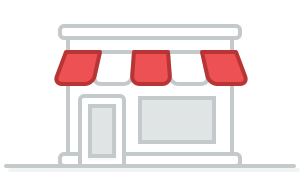
Verken de onderwerpen van Restaurant Manager met het linker navigatiemenu of door de onderstaande links te volgen:
Aan de slag
Menubeheer
Klanten en locaties
Vestigingen op meerdere locaties
Hardware
Rapporten en instellingen
Wat nu?
Zodra u uw account heeft geconfigureerd op Restaurant Manager, downloadt u de Restaurant POS-app op uw apparaten om te kunnen starten met het verwerken van bestellingen.